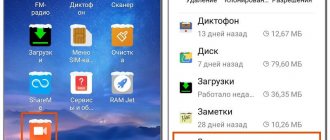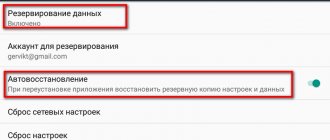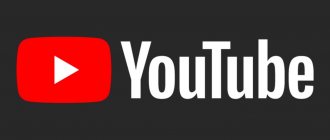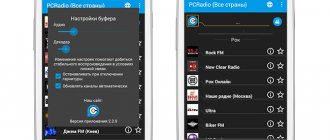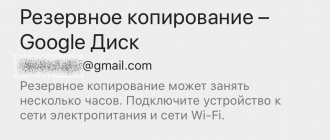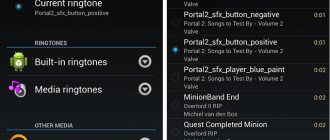Внимательные пользователи смартфонов Xiaomi (Redmi) в списке установленных приложений уже заметили загадочное название Quick Apps. При этом его невозможно запустить, но оно присутствует на телефоне, занимает память и даже немного тратит батарею, но что это и для каких целей установлено?
В виду последних тенденций, которыми следуют Google и Apple, разрабатывается новый тип приложений, который называется «Быстрые приложения», или Quick Apps, их суть в том, что они не требуют предварительной установки из магазина в память Xiaomi, но могут быть запущены из пришедшего уведомления, или с помощью сканирования QR-кода в котором зашифрована ссылка на программу.
Quick Apps – это платформа
Этот подход значительно упрощает коммуникацию бизнеса с новым потенциальным пользователем или покупателем. Представьте, вы пришли в магазин, он вам понравился, но вы хотите узнать больше, чем представлено на полках, или уточнить цену, условия заказа и прочее, что доступно в его официальном приложении. Но при этом вы не знаете, как оно называется, да и устанавливать его вам не нужно навсегда, вам нужна лишь одна или две функции и прямо сейчас. Если бизнес пользуется Quick Apps от Xiaomi или других компаний, не важно, вы можете просканировать QR-код, который может быть расположен на кассе или даже на ценнике для товара, и получить расширенный функционал ничего не устанавливая дополнительно.
Это без сомнения удобно, однако, какими бы радужными ни были перспективы, эта технология сталкивается с некоторыми трудностями на пути своего роста, одной из самых крупных является скепсис пользователей и неосведомлённость о подобной технологии в принципе. А, как известно, если нет спроса, не будет и предложения.
В связи с этим, хоть на Xiaomi и установлена платформа Quick Apps (да, это платформа для запуска “лёгких” приложений, а не само приложение по себе), она не даст вам никакого преимущества, потому что я вокруг себя не видел ни одного из подобных приложений, которое было бы доступно где бы то ни было.
Вернуться к содержанию
Нужен или нет?
В принципе, программа может использоваться для связи между приложениями, для сохранения данных в облако, для загрузки макетов и т.д. Но, в самом телефоне этим может заниматься операционная система, так что она и не нужна. На нескольких версиях ОС выскакивала ошибка, что не хватает Quick Apps Service Framework, но разработчики сами признались, что это баг и исправили его в нескольких обновлениях.
В общем, из всего этого можно сделать вывод, что обычному пользователю в повседневной жизни она совсем не нужна. Не выполняет каких либо функций и все. Нужна только разработчикам и тем, кто хочет попробовать свои силы. Проблема в том, что и установить и удалить не так уж просто. Для этого нужно, как минимум, иметь рут на своем устройстве. А скорее всего придется использовать среду разработки для андроид, чтобы накатить или убрать приложение.
Обычный пользователь еще в процессе установки поймет, чего ждать от дальнейшей работы в подобных средах, если его не испугает инструкция на несколько листов.
Как отключить Quick Apps
Я не хочу сказать, что Quick Apps на Xiaomi необходимо срочно удалить (что невозможно сделать стандартным методом), возможно, платформа вам понадобится однажды, но вот ограничить аппетиты этой программы возможно, чтобы оно не тратило батарею и не занимало процессорное время.
Для этого откройте настройки, в строке поиска наберите «Спец», появится результат, нажать надо на строку «Специальный доступ».
Теперь выберите пункт
«Экономия заряда батареи». В верхней плашке выберите «Все приложения», после чего в списке найдите «Быстрые приложения», нажмите на них и в появившемся окне о. Эта системная настройка позволит Android автоматически закрывать приложение если оно не используется некоторое время и не позволит запустить его автоматически, а поскольку в России оно не используется, оно не будет больше тратить батарею и мозолить глаза. Вернуться к содержанию
Как удалить
Quick Apps является системной программой, которую убрать обычным способом не получится. Тем не менее, быстрые приложения Xiaomi можно удалить, если правильно подойти к решению вопроса. Для э того можно сделать следующее.
Подготовьтесь к процессу
Для начала подготовьте смартфон и включите в нем режим разработчика.
- Для этого идите в Настройки, там в раздел О телефоне, а после 7 раз кликните на строчку с версией MIUI.
- Если все сделано правильно, система отправляет уведомление об активации режима разработчика.
- Для проверки снова перейдите в Настройки, а далее в Расширенные настройки.
- Если там появилась графа Для разработчиков, значит, все сделано правильно.
- Теперь войдите в Режим для разработчиков и включите Отладку по USB. На этом подготовка к удалению завершена.
Деинсталляция
Теперь скачайте и установите на ПК Xiaomi ADB Fastboot Tools. Это утилита, с помощью которой можно убирать разный софт с телефона, в том числе системный.
Обязательно! Скачивайте приложение только с качественного проверенного источника, также можете скачать с нашего сайта, кликнув по ссылке.
- После скачивания разархивируйте документ и запустите исполняемый файл. Далее жмите Debloader.
- На следующем этапе появляется окно с запросом на USB откладку на вашем телефоне.
- Далее жмите ОК, после чего появляется окно со списком программ.
- Выберите Quick Apps и жмите на кнопку Удаление.
- Если программы нет в перечне, добавьте ее с помощью ссылки Add Custom Apps.
Таким же способом можно удалить с Ксиаоми и другие системные утилиты. Как вариант, можно просто остановить встроенные сервисы, в том числе Быстрые приложения. Для этого используйте любой из вариантов:
- Войдите в Управление приложениями, выберите программу и жмите Отключить.
- Установите QuckShortcutMaket, а в списке программ введите Все приложения. Далее зайдите в Настройки. Все приложения и отключите (удалите) нужное.
Сразу отметим, что отключение является временной мерой, ведь через какой-то период софт активируется снова.
Что такое QuickPath?
При правильном использовании QuickPath позволяет вводить слова с помощью отдельного нажатия для каждой буквы. Для этого вы удерживаете палец и скользите к каждой букве в слове. QuickPath доступен на родной клавиатуре на iOS 13 и через миниатюрную плавающую клавиатуру только на iPadOS 13.
До того, как Apple представила QuickPath для iOS 13, аналогичная функция была доступна в сторонних приложениях, таких как Google Gboard, SwiftKeyи приложение Swype, которое больше не выпускается. Приложение Nuance было удалено из App Store в 2021 году. QuickPath работает лучше всего в сочетании с новыми текстовыми жестами в iOS 13.
Использование QuickPath на iPhone
После того, как вы установите iOS 13 или более позднюю версию на свой iPhone, вы можете начать использовать функцию QuickPath через встроенную клавиатуру с любым приложением, встроенным и другим способом. Пока приложение поддерживает клавиатуру, вы можете использовать QuickPath.
Ключом к использованию QuickPath является помнить, чтобы не поднимать палец при перемещении между буквами во время набора текста. Когда вы начнете, дотроньтесь до первой буквы в слове так же, как вы это делали, прежде чем не нажимать слишком сильно. В противном случае вы активируете цифровой трекпад клавиатуры.
Например, для слова «Яблоко» поместите палец на букву «А», затем проведите пальцем до «Р» и т. Д. Проведя пальцем до буквы «Е», поднимите палец. Если вы вводите более одного слова, QuickPath автоматически добавляет пробел между словами, что означает, что вам не нужно нажимать клавишу пробела на клавиатуре. Однако, если вы нажмете клавишу «Назад» после скольжения, чтобы ввести слово, оно удалит все слово.
Как и раньше, когда вы печатаете с помощью QuickPath, клавиатура Apple автоматически рекомендует слова. Если правильное слово появляется над клавиатурой, нажмите на нее, а затем перейдите к следующему слову.
При вводе текста с помощью QuickPath вы также можете:
- Введите заглавные буквы: Коснитесь Shift или коснитесь клавиши Shift и сдвиньте к букве.
- Включить Caps Lock: Дважды нажмите Shift.
- Отменить последнее редактирование: Проведите влево тремя пальцами.
- Повторить последнее редактирование: Проведите пальцем вправо тремя пальцами.
- Введите акцентированные буквы или другие альтернативные символы: Нажмите и удерживайте клавишу, затем сдвиньте, чтобы выбрать один из вариантов.
Использование QuickPath на iPad
Чтобы использовать QuickPath на iPad, сначала необходимо активировать миниатюрную плавающую версию. Чтобы сделать это, зажмите внутрь на клавиатуре обычного размера. Тем временем, нажмите на цифровую клавиатуру наружу, чтобы восстановить ее к обычному размеру. Как только вы используете миниатюрную плавающую клавиатуру, QuickPath работает так же, как и на iPhone.
Mi-приложения
С Mi-приложениями на Xiaomi легко выполнять разные задачи, многие настолько удобные, что пользуются ими не только на устройствах Redmi, но и на других гаджетах.
Рассмотрим самые популярные.
Mi Community
Community – официальное ПО, где предоставляется интуитивно понятный интерфейс для публикации тем и ответов о устройствах компании, чтения новостей и взаимодействия с другими владельцами таких гаджетов. В Mi Community можно найти информацию о смартфонах и других гаджетах, фирменной оболочке MIUI, а также советы и хитрости по их использованию.
Mi Проводник
Проводник (File Explorer) – по сути стандартный файловый менеджер, который Сяоми использует на своих устройствах. Программа выполняет множество распространенных функций – копирование, перемещение, создание файлов любых типов. С его помощью можно разархивировать самые популярные форматы архивов, просматривать видео и фото, снятое на камеру.
Важно! Проводник способен показывать файлы, записанные на встроенный диктофон, так как в проигрывателях они не отображаются.
Данный файловый менеджер – идеальная программа, когда на смартфоне не имеется доступа к Интернету, чтобы скачать необходимые программы.
Mi Assistant
Assistant – относительно недавнее нововведение в телефонах Сяоми, появилось с выходом MIUI 9. Это – площадка, которая обеспечивает пользователю быстрый доступ к необходимым файлам и программам. Кроме того, Mi Помощник может:
- Создавать заметки без скачивания стороннего ПО – блокнотов, они только занимают свободное место в памяти.
- Сохранять напоминания и важные мероприятия. Чтобы не запоминать детали встреч и тому подобные записи, достаточно только воспользоваться помощником.
- Выбрать необходимые утилиты для быстрого запуска – всегда под рукой будут часто используемые мессенджеры, социальные сети и разные утилиты.
Mi Remote
Remote позволяет управлять на расстоянии телевизором и другими электроприборами без использования пульта ДУ – достаточно иметь смартфон. Так, в случае с телевизором можно быстро и удобно переключать каналы или просматривать видеоконтент прямо на гаджете.
Для добавления устройства, которым можно управлять со смартфона, делается следующее:
- Зайти в программу и добавить новый пульт, выбрать необходимый тип устройства, к примеру, телевизор.
- Указать его производителя и состояние устройства – включено или выключено.
- В результате этого запустится калибровка – жмем на указанную кнопку, при реакции прибора нажимается кнопка «Да». Пунктов на данном этапе может быть довольно много, но от этого зависит качество управления в дальнейшем.
- После завершения калибровки создается профиль добавленного телевизора или другой техники. Нужно задать имя устройства и его расположение.
В результате всего этого, выбирая созданный профиль, можно будет управлять прибором, как и со стандартного пульта ДУ.
Внимание! Рекомендуется создавать учетную запись или входить в нее с Mi Remote – при смене смартфона можно легко восстановить все созданные профили.